Malwarebytes je softver za zaštitu računara, sličan antivirusnom programu. Ovaj koristan alat dolazi u besplatnoj probnoj verziji i premium verziji. Obe varijante pružaju real-time zaštitu za vaš sistem. Međutim, važno je redovno ažurirati program kako bi vaš računar bio zaštićen. Ako imate problema sa ažuriranjem Malwarebytes-a na vašem računaru, nema razloga za brigu! Predstavljamo vam detaljan vodič koji će vam pomoći da rešite problem sa ažuriranjem Malwarebytes-a. Nastavite sa čitanjem!
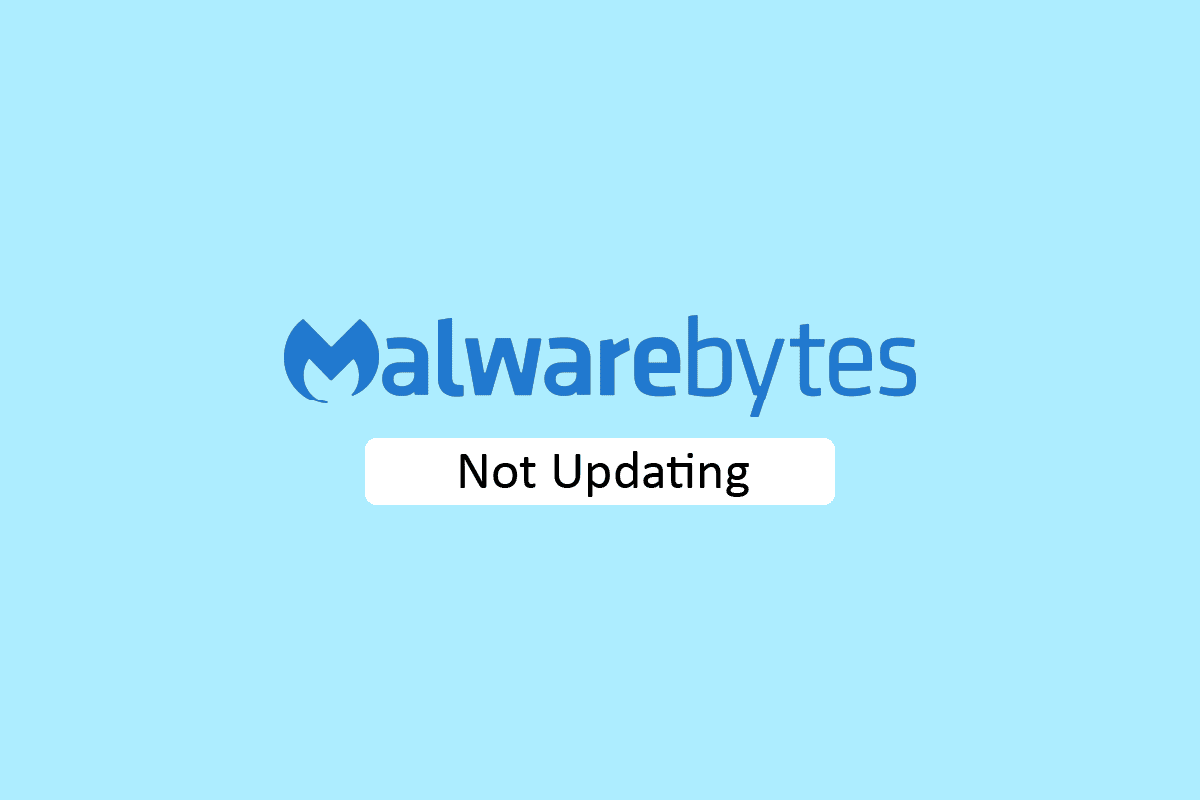
Rešavanje problema sa ažuriranjem Malwarebytes-a na Windows 10
Malwarebytes nudi različite funkcije za zaštitu vašeg računara od virusa i malware-a. Takođe, ima opciju za zaštitu privatnosti tokom online pretrage na internetu. Ali, neophodno je redovno ažurirati aplikaciju. Ako se suočavate sa problemom da se Malwarebytes ne ažurira na Windows 10, to može biti uzrokovano sledećim:
- Automatsko ažuriranje je isključeno.
- Windows zaštitni zid blokira aplikaciju.
- Zastareo Windows operativni sistem.
- Oštećena instalacija aplikacije.
U nastavku su prikazani načini za rešavanje problema sa ažuriranjem Malwarebytes-a.
1. Metod: Uključite automatsko ažuriranje
Da biste rešili problem sa neažuriranjem Malwarebytes-a, možete aktivirati automatsko ažuriranje u podešavanjima aplikacije. Pratite ove korake:
1. Otvorite Malwarebytes aplikaciju.
2. Kliknite na ikonicu zupčanika da biste otvorili podešavanja.
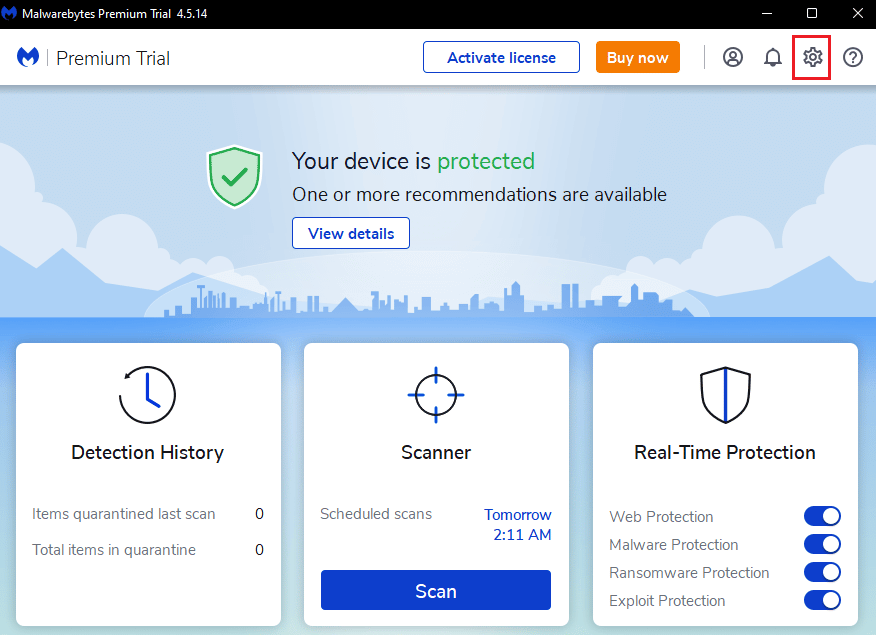
3. Sada uključite opciju Automatsko ažuriranje.
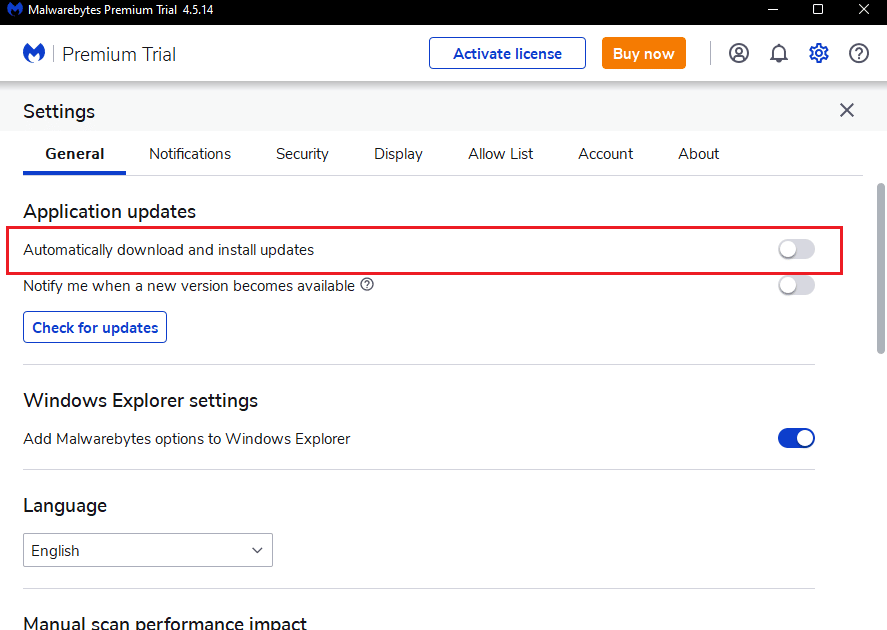
4. Ažuriranja će se od sada automatski instalirati na vaš računar.
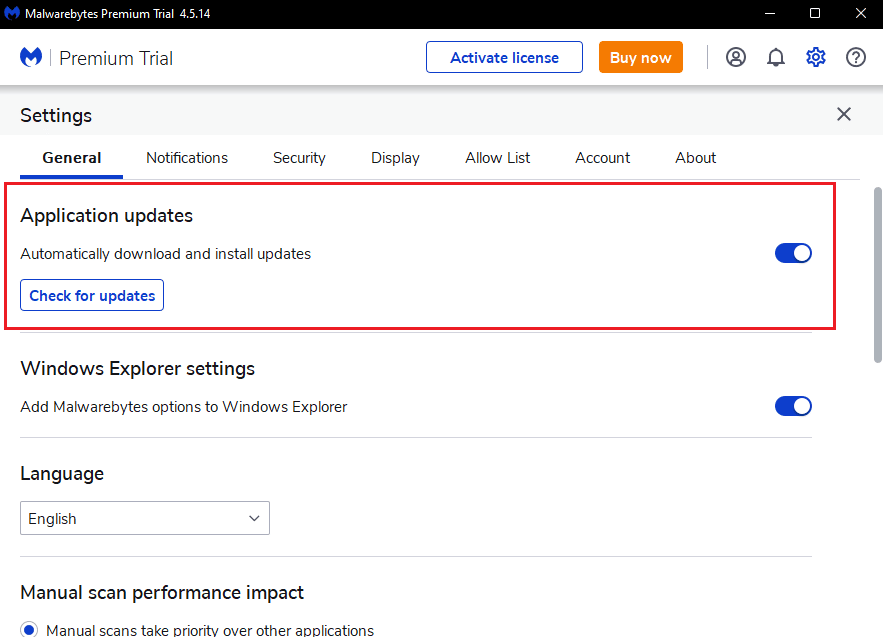
Metod 2: Ručno instaliranje ažuriranja
Ako aktiviranje automatskog ažuriranja ne reši problem, pokušajte ručno da instalirate ažuriranja. Pratite korake navedene u nastavku za ručno preuzimanje i instaliranje ažuriranja.
1. Pokrenite Malwarebytes aplikaciju.
2. Idite na Podešavanja.
3. Kliknite na opciju Proveri ažuriranja.
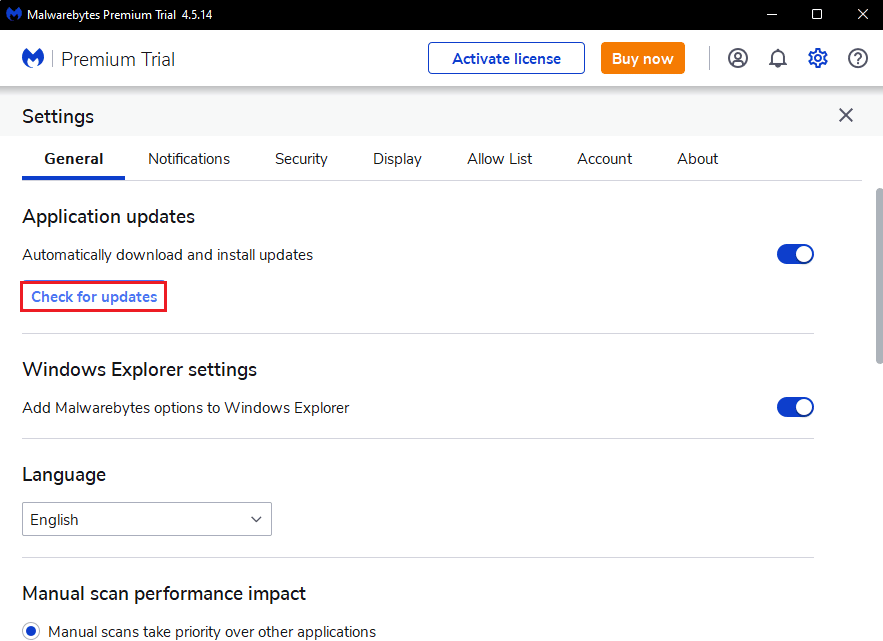
4. Malwarebytes će započeti preuzimanje i instalaciju ažuriranja, ako su dostupna.
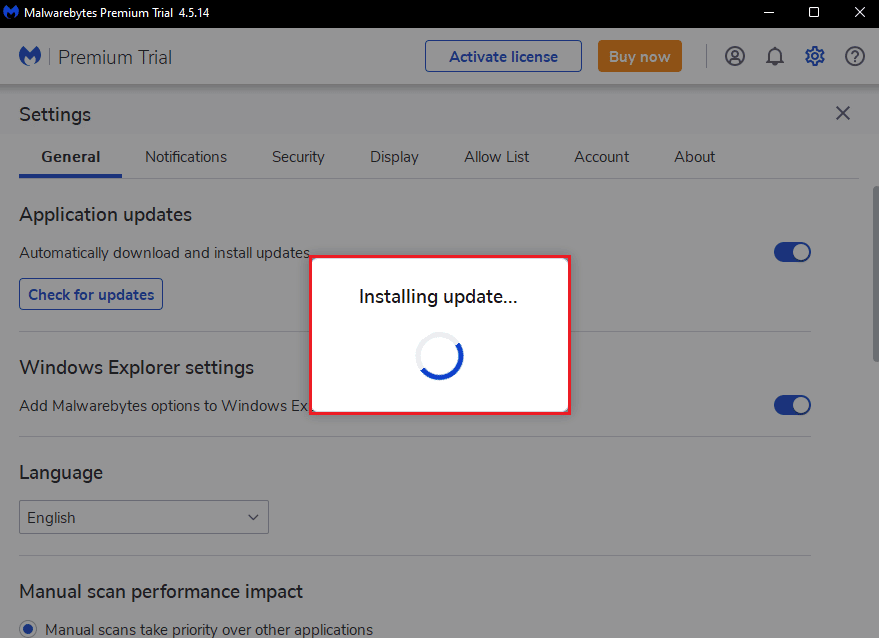
5. Nakon instaliranja ažuriranja, dobićete poruku Ažuriranje je završeno, kliknite na OK.
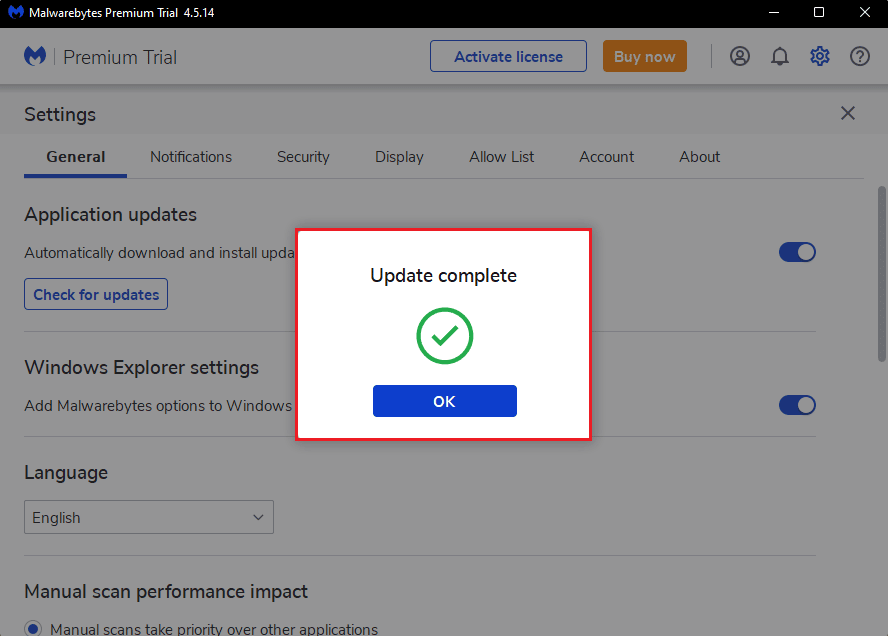
Metod 3: Dodavanje Malwarebytes-a na listu izuzetaka Windows zaštitnog zida
Ako ne možete da ažurirate Malwarebytes na svom računaru, to može biti zato što Windows zaštitni zid blokira aplikaciju. Ponekad, radi zaštite vašeg sistema od potencijalnih pretnji, zaštitni zid blokira aplikacije trećih strana. Dodavanje Malwarebytes-a na listu izuzetaka u Windows zaštitnom zidu može rešiti problem sa neažuriranjem. Da biste dozvolili Malwarebytes u vašem Windows Defender zaštitnom zidu, pratite naš vodič o tome kako dozvoliti ili blokirati aplikacije kroz Windows zaštitni zid.

Metod 4: Ažuriranje Windows-a
Zastareo Windows operativni sistem može uzrokovati probleme sa aplikacijama drugih proizvođača. Ako vaš operativni sistem nije ažuriran, Malwarebytes može imati greške koje dovode do problema sa ažuriranjem. Zbog toga je važno da redovno ažurirate svoj računar. Pogledajte naš vodič o tome kako da preuzmete i instalirate najnovija ažuriranja za Windows 10.
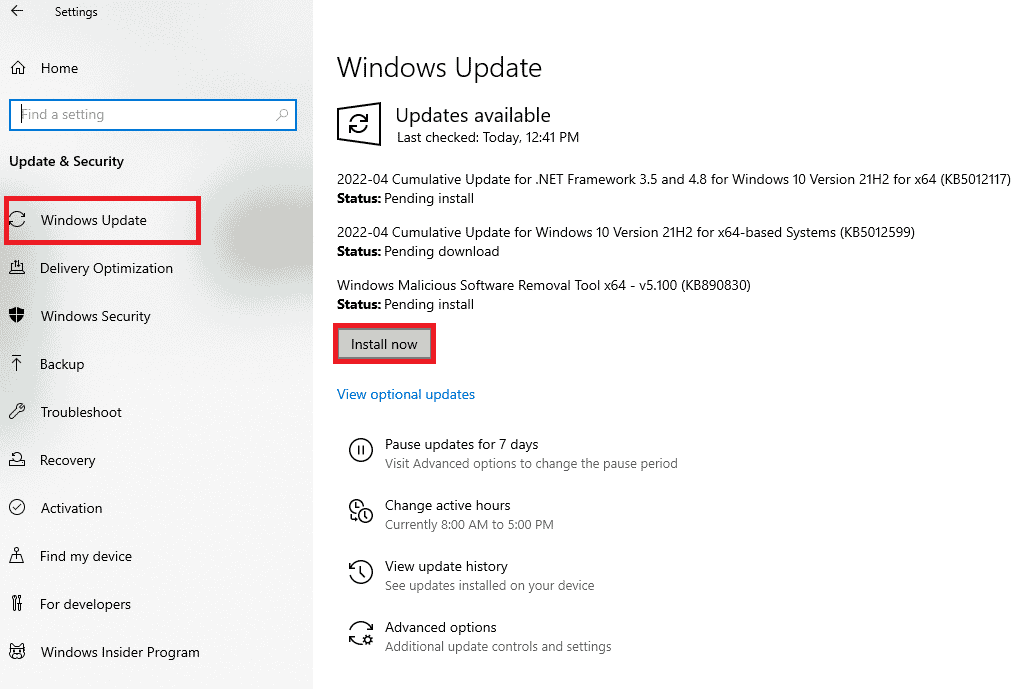
Metod 5: Ponovna instalacija Malwarebytes-a
Možda se suočavate sa problemom neažuriranja zbog oštećene instalacije aplikacije. Možete pokušati da ponovo instalirate aplikaciju kako biste rešili ovaj problem.
1. Pritisnite taster Windows i ukucajte „Aplikacije i funkcije“, zatim kliknite na Otvori.
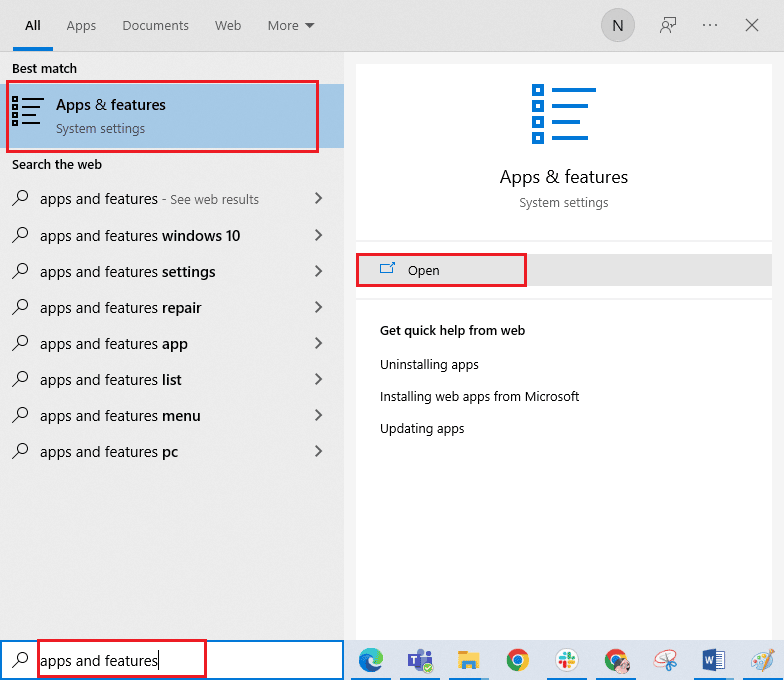
2. Pronađite Malwarebytes na listi aplikacija i kliknite na njega. Zatim, odaberite opciju Deinstaliraj.
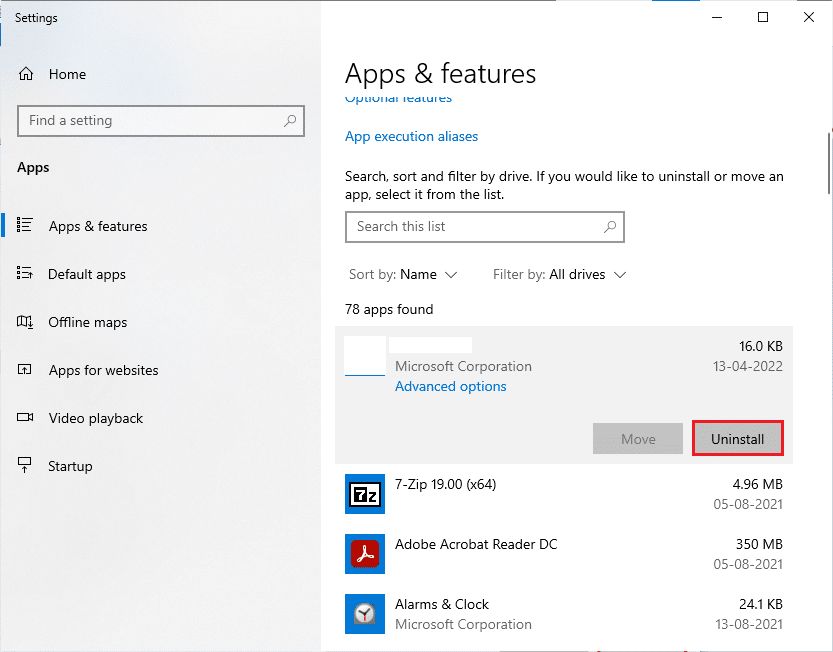
3. Ako se to od vas zatraži, ponovo kliknite na Deinstaliraj.
4. Kliknite na Deinstaliraj u prozoru Malwarebytes Uninstaller.
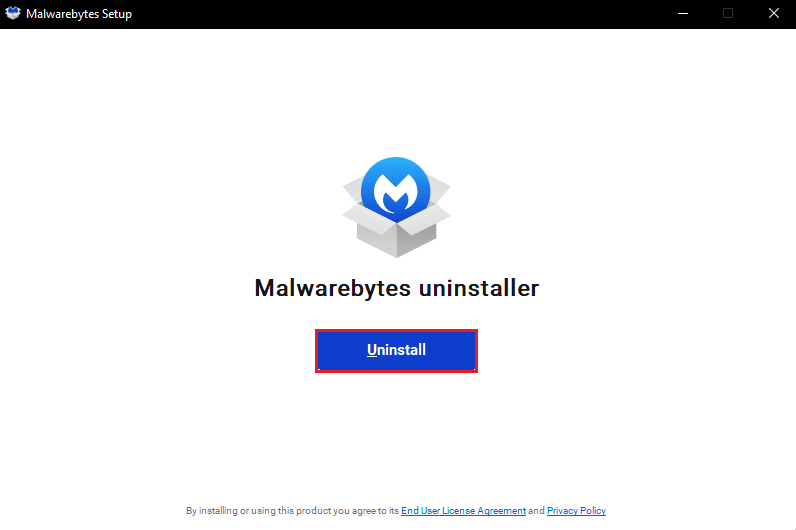
5. Sačekajte da se proces deinstalacije završi.
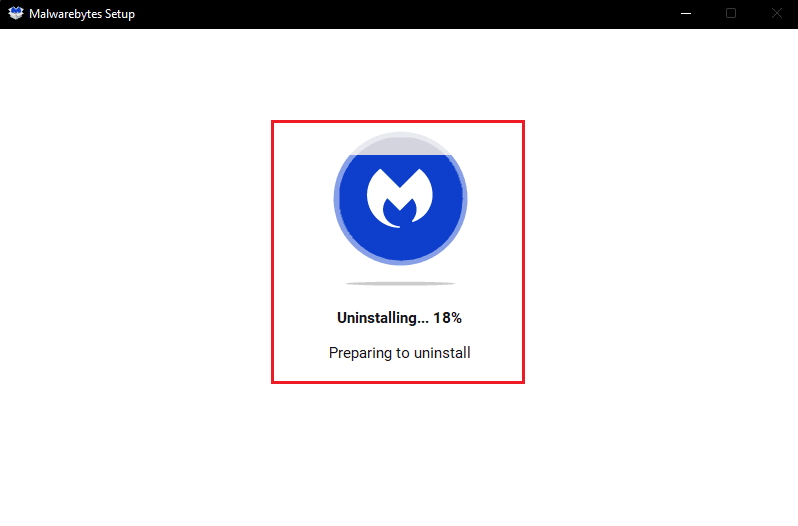
6. Zatim kliknite na Završi i ponovo pokrenite računar.
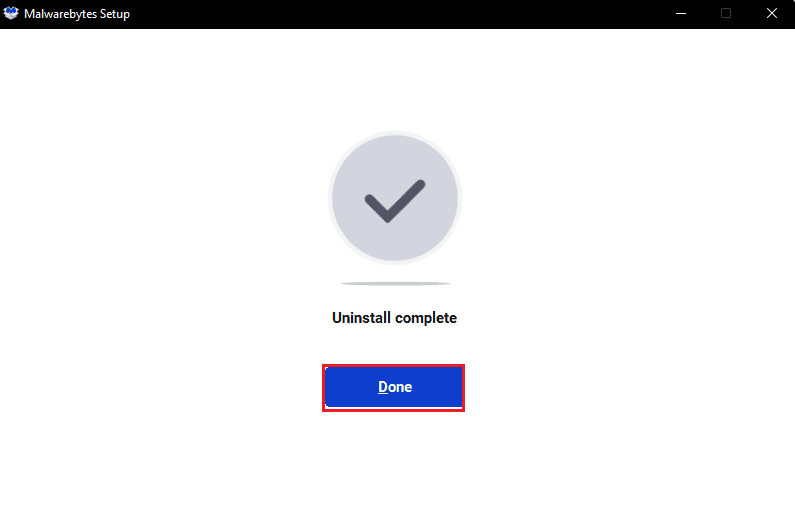
7. Sada posetite Malwarebytes stranicu za preuzimanje i preuzmite najnoviju verziju aplikacije.
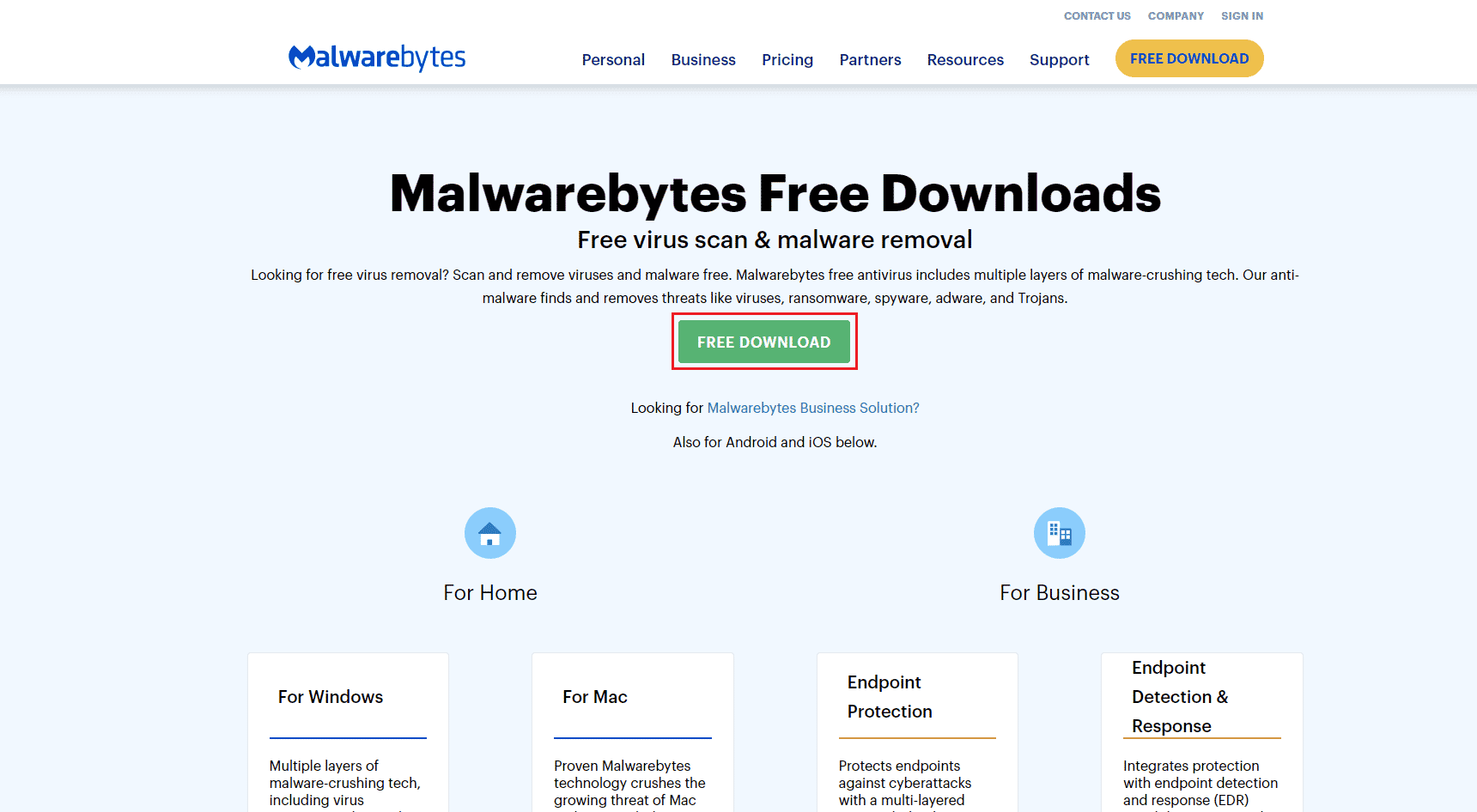
8. Nakon preuzimanja, pokrenite instalacionu datoteku.
9. Kliknite na dugme Instaliraj.
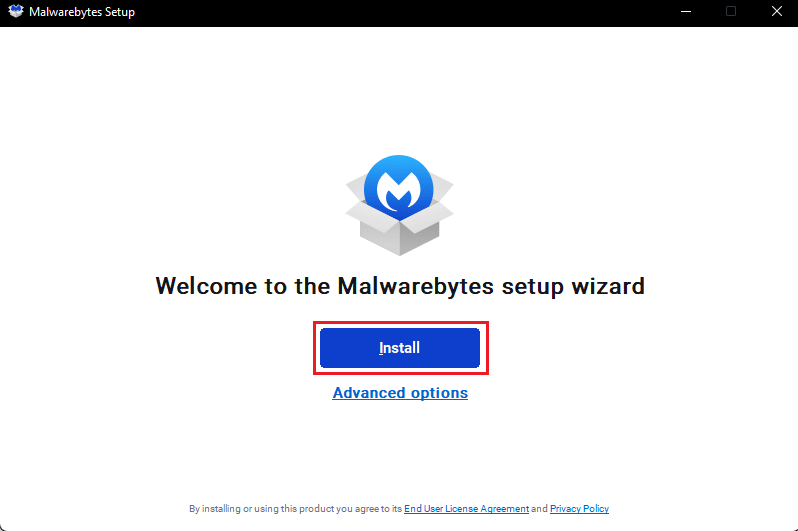
10. Odaberite koga pokušavate da zaštitite i kliknite na dugme Dalje.
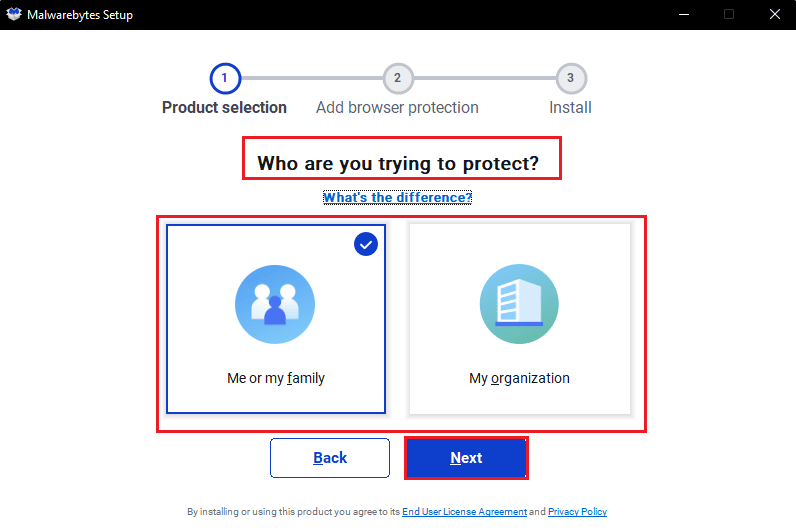
11. Takođe možete uključiti zaštitu pregledača tokom instalacije.
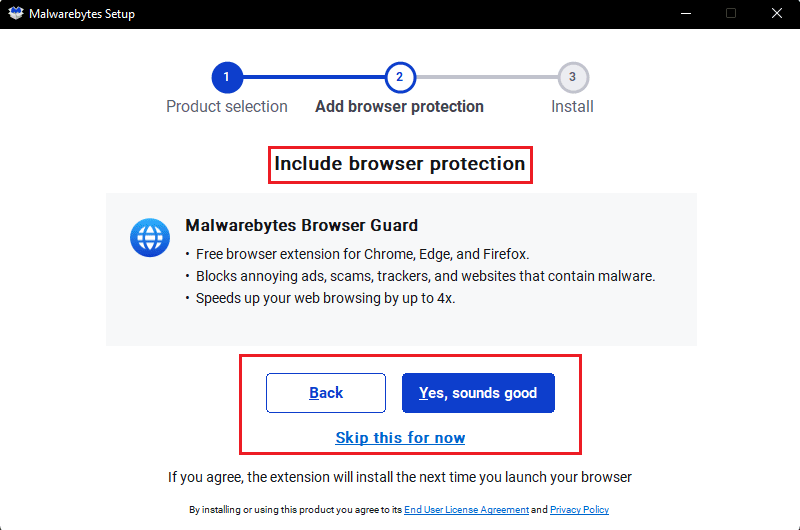
12. Sačekajte da se proces instalacije završi.
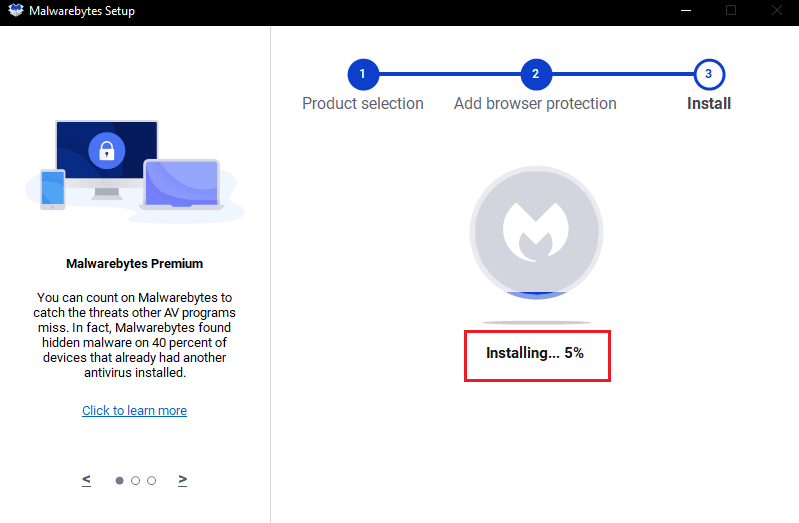
13. Na kraju ćete dobiti poruku da je instalacija uspešna, kliknite na Završi.
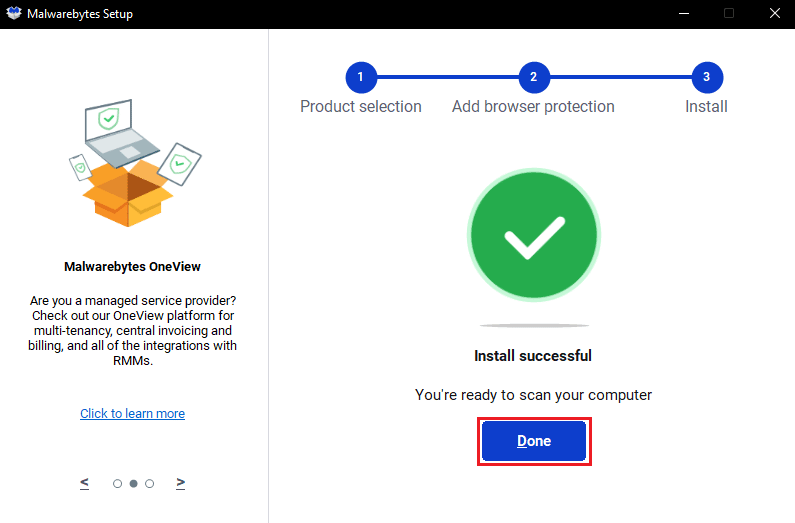
Ponovna instalacija aplikacije rešiće problem sa ažuriranjem Malwarebytes-a na Windows 10.
Metod 6: Kontaktiranje Malwarebytes podrške
Kao poslednju opciju, možete posetiti Malwarebytes stranicu za korisničku podršku i potražiti rešenje za problem sa neažuriranjem. Pratite tamošnja uputstva kako biste rešili problem.
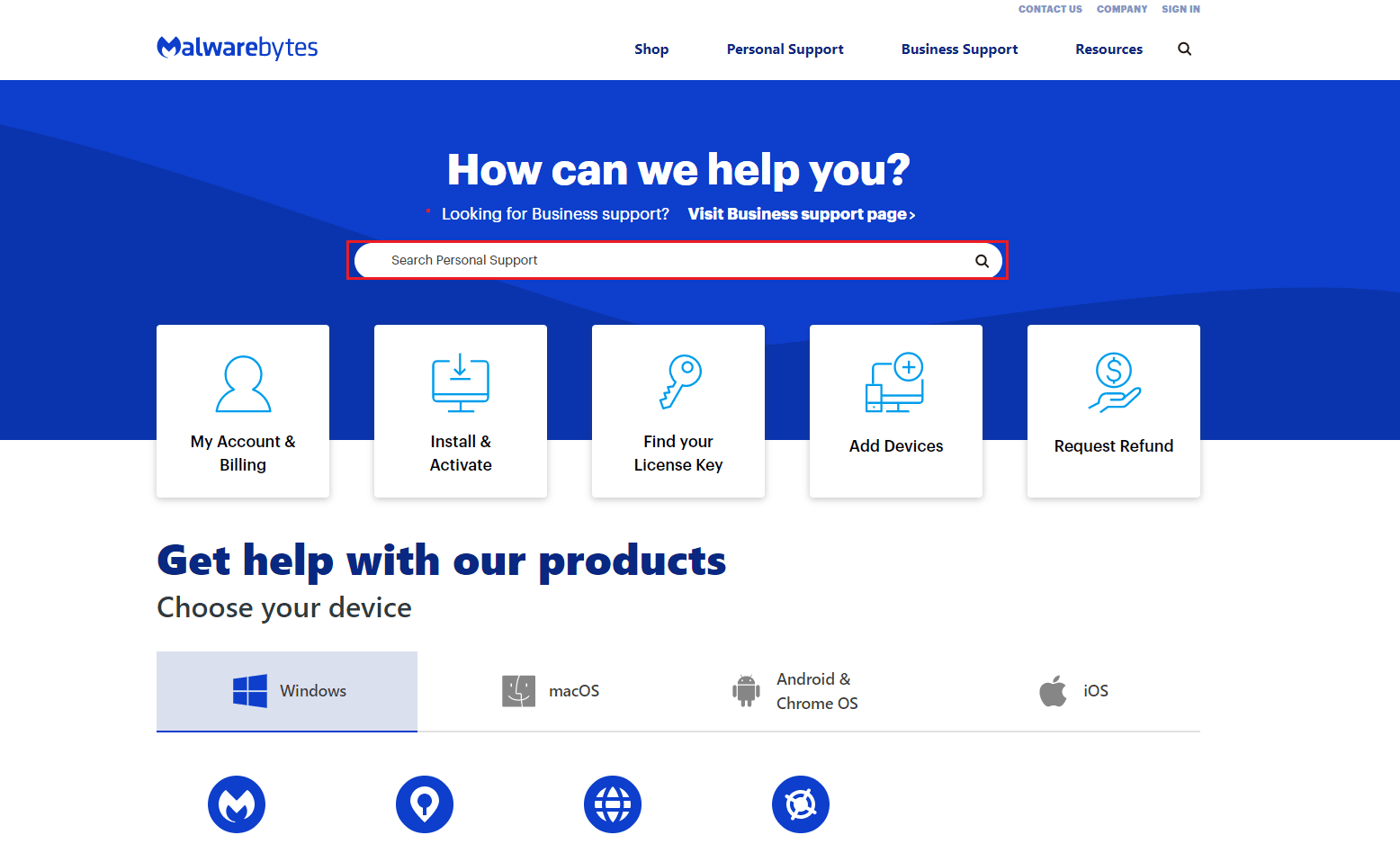
***
Nadamo se da vam je ovaj vodič bio koristan i da ste uspeli da rešite problem sa ažuriranjem Malwarebytes-a na Windows 10. Javite nam koji metod je bio najefikasniji za vas. Takođe, ako imate bilo kakva pitanja ili sugestije, slobodno ih ostavite u odeljku za komentare.